インストール
- 基本的には、IRONCAD と同じバージョンをインストールしてください。
- 64 ビット版の Windows が必要です。
- Windows の管理者権限が必要です。
- インストールを開始する前に使用中のアプリケーションをすべて終了してください。
- セキュリティ ソフトウェアによってインストールが正常に終了しない場合があります。
その場合はセキュリティ ソフトウェアを一時的に停止してください。
インストールの手順
手順 1:インストーラーを実行する
icROBOSim™2023x64 (2023--) Setup.exe を実行します。
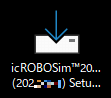
手順 2:アプリケーションをインストールする
ウィザードの内容に沿って icROBOSim をインストールします。
〔1〕プルダウンメニューから言語を選択し、[OK] をクリックします。
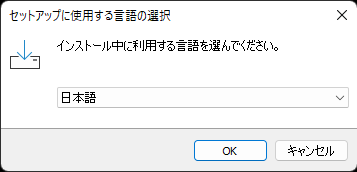
-
icROBOSim 操作画面の言語表示選択ではありません。 インストールを進める画面の表示になります。
〔2〕[同意する] を選択(ライセンス使用許諾契約書の内容を確認)した後、[次へ] をクリックします。
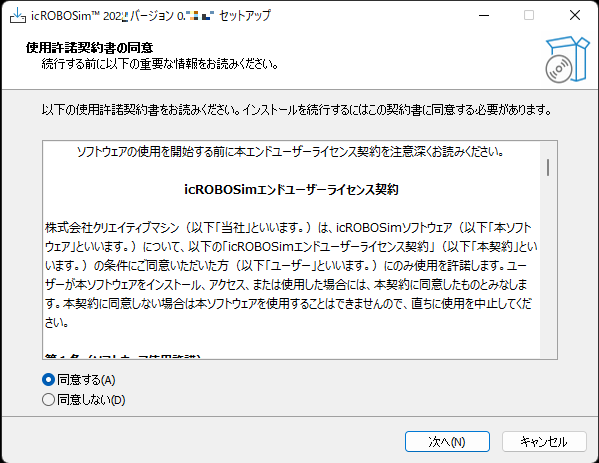
〔3〕インストール先を確認し、[次へ] をクリックします。
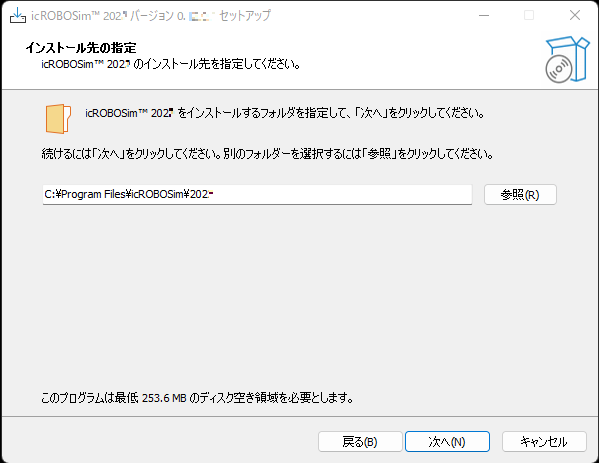
インストール先の指定について
-
通常はデフォルト階層を変更せず、インストールすることをお勧めします。
一度インストールされている場合
メッセージが表示されます。[はい] をクリックします。
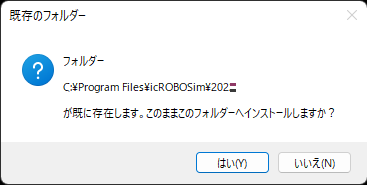
〔4〕[インストール] をクリックします。
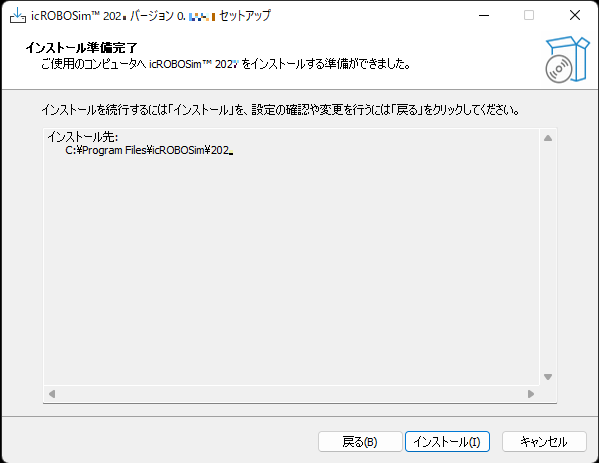
〔5〕インストール を開始します。
次画面に遷移するまでそのまましばらくお待ちください。
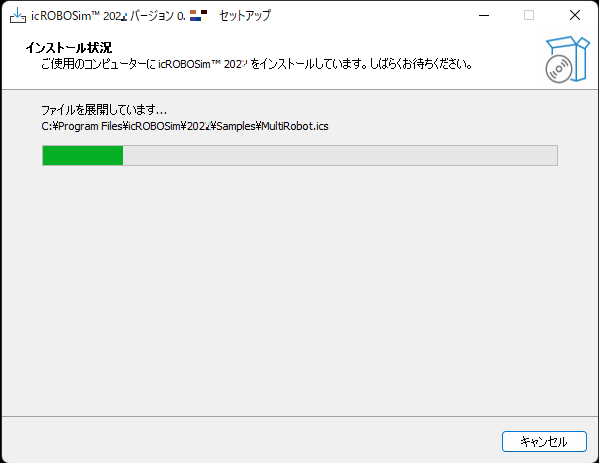
手順 3:インストールを完了する
インストールの結果が表示されます。[完了] をクリックします。
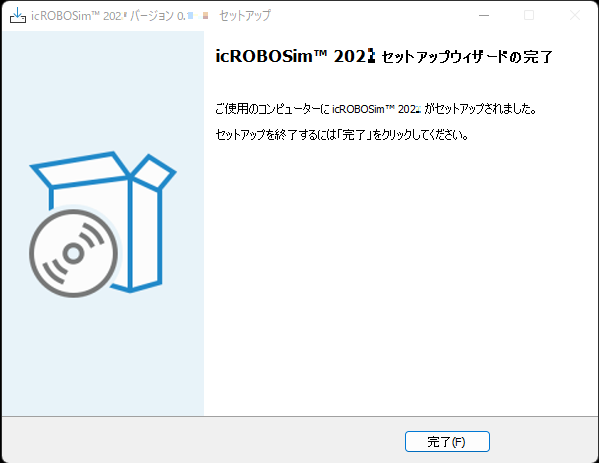
以上で操作は終了です。
IRONCAD を起動したままインストール操作を実施した場合
インストール準備中画面が表示されます。
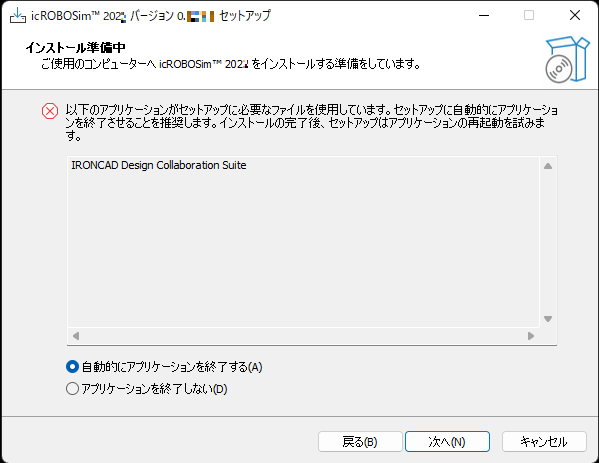
[自動的にアプリケーションを終了する] にチェックを入れ、インストールを続行するか、キャンセルして IRONCAD をすべて閉じてから実施してください。